データ復旧は、ハードドライブの内容は、コンピュータの機能または任意のサードパーティ製のソフトウェアプログラムをインストールすることにより構築されたの助けを借りて、どちらかのすべての問題と問題なく復元されていることを確認することです。完全に危機を回避する最善の方法は、災害復旧やDR計画が発足することができるように、十分な準備が、この点で行われていることを確認することです。このチュートリアルでは、ユーザーは、市場で利用可能な5つの最も重要なデータ復旧ソフトウェアプログラムについての知識を得ることを確認するために書かれています。また、ユーザーが別のコマンドの実装は簡単で効果的になるようにインターフェイスを知ることを得ることを確認します。
パート1:5 Linuxのデータ復旧ソフトウェア
後述するリストだけではなく、高品質であるだけでなく、データの回復は簡単で、Linuxを使用しているすべてのそれらのユーザーのための簡単な作られていることを確認しますが、全く精通ハイテクないこれらのプログラムで構成されます。これらのLinuxのデータ復旧プログラムは、スタンドアローン、彼らは他のソフトウェアプログラムをインストールせずに、自分で仕事と同じ理由です。これは、データのみがそれにアクセスしたり、伝統的な方法を用いて回収することができないところからLinuxオペレーティングシステムのこれらのセクターから回収されていることを確認します言及した5つのプログラムのいずれかをインストールすることを意味します。
1.モンドレスキュー
このプログラムは、Linux OSの災害復旧のために利用可能である最良のLinuxのデータ復旧ソフトウェアとみなすことができます。これは、I386からのFreeBSDに始まるのLinuxのすべての古いバージョンと新しいバージョンをサポートしています。ユーザーはこのプログラムを評価しているに応じて最高の機能は、それはまた、データバックアップ用ストレージデバイスとしてテープやCD / DVD用のなどの外部ストレージデバイスをサポートしていることです。
長所と短所
- -The非RAIDのファイルシステムは、このプログラムを使用してバックアップすることができ、それが回復に来るとき、それはまた、ルートパーティションを含んでRAIDファイルシステムの形式で行うことができます。
- -The ハードディスクのパーティションを再構築することができます。
- プログラムの-Theインタフェースは複雑であり、通常のユーザのためにそれを使用するのは非常に困難です。

2.テストドライブ
誰もがオンラインで、このようなすべてのユーザーのためのフリープログラムを入手するのが大好き。自由に使用すると、何の料金が適用されないように、テストディスクが恩恵です。排他的に失われたディスクパーティションは、彼らが再びブート可能になることを確認するために固定されている起動可能なされていないディスクのすべてのそれらのセクターを回復していることを確認するために開発されました。ウイルスやマルウェアによる誤差の固定は、Linuxのデータ復旧は非常に迅速かつ簡単になります。このツールを使用して固定することができます。
長所と短所
- -Theパーティションテーブルには、このソフトウェアを使用して固定することができ、パーティションが誤って削除されている場合、それはまた、回収することができます。
- - NTFSブートセクタのバックアップの復旧も可能です。
- -Theプログラムは、複数の開発者が、時々バグやエラーを引き起こす更新することになりたオープンソースです。また、データの不良の回復が発生します。
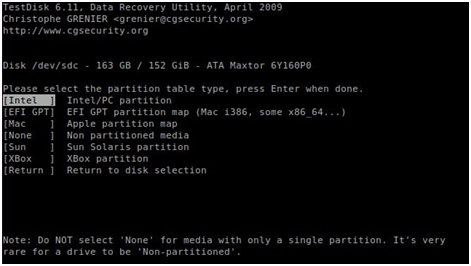
3.安全なコピー
Linuxのデータ復旧を迅速かつ信頼性があることを確認するさらに別の強力で素晴らしいツール。その名の通り、安全なコピーは、できるだけ多くのデータ量はすべての問題と問題なく回収されることを確認します。このツールも提供して最高の機能の一つであるデータ回復の源のようなCD、DVDやブルーレイなどの外部記憶媒体を使用しています。
長所と短所
次は、Linuxのデータ復旧のためのツールを使用することの利点と欠点のいくつかであります:
- - それは間違いなく破損したメディア上にあるファイルに新しい命を与えます。
- ツールの-The全体的な使い方は非常に簡単で、データ復旧は数回クリックするだけで行うことができます。
- - それは、ソースからのデータを回復するには、問題が発生する場合がありますハードディスクのサイズを指定してスキップします。
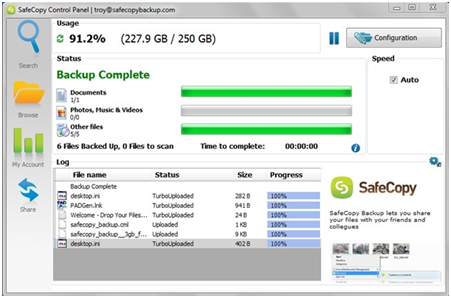
4.フォトレック
これは、データから復元されていることを確認するために開発されてきた別の素晴らしいツールであり、損傷し、古いハードドライブ故障している、CD-ROM、DVD ROMを。名前が示すように、このプログラムは、データが画像の形に実際にあるだけでなく、デジタルカメラのメモリから回収されていることを確認するために使用されます。これは、直接起因する深刻な損傷を受けたメディアはまた、すべての問題と問題なく復元することができますから、どのデータに代わりにファイルシステムを無視して、データのために行きます。
長所と短所
- プログラムの-Theインターフェースは、初心者ユーザとして使い勝手がさらに容易にプログラムを操作することができ、それを増加させます。
- ひどく損傷したメディアからのデータ復旧の前に言及 - 絵はどんな問題なくも可能です。
- ツール-Againそれが発生した不具合やバグによる高度なレベルのものであり、これらすべてのユーザーのための悪い選択で作るオープンソースです。
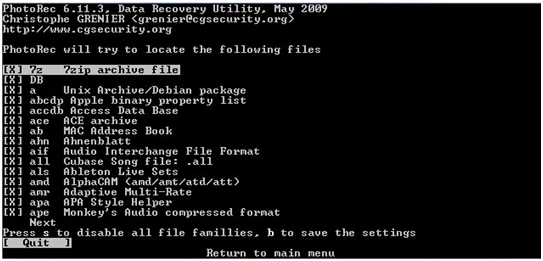
5. DD救助
それは無料で、オープンソースに最もインテリジェントなLinuxのデータ復旧プログラムの一つです。読み出したデータがプログラムは、データが先のドライブにすぐにバックアップされていることを確認するために最善をつくしますその後、エラーが発生した場合、ブロックディスクからの内容は、このプログラムによって、このプロセスの間に、他のドライブにコピーされます。ユーザーが行う必要がある唯一のものは、ログファイルが読み込まれていることを確認し、逆に実行することです。
長所と短所
- -Theツールが自動的に動作し、データの復元は非常に効果的かつ効率的です。
- 固定具を必要とプログラムによって検出され、強調表示されたディスクの-The不良セクタ。
- -Theログファイルには、ファイルの異なる領域をコピーして複数のコマンドを読み取るために使用することができます。これは、時にはプロセスが厄介と混乱ます。
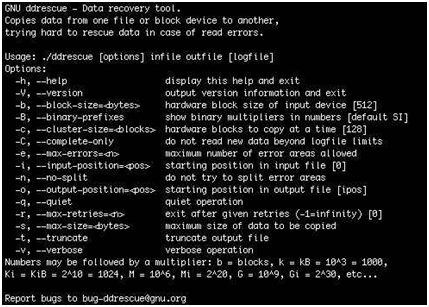
パート2:Linux上でハードドライブを管理するためのヒント
以下のハードディスクがLinuxのOSを使用して効果的に管理されていることを確認するために、最も重要なコマンドのリストです:
- ハードドライブの表示パーティション#fdiskの-lは/ dev / sdaにのコマンドが使用されるべきです。
- パーティションが作成されると、それは使用してフォーマットすることができます#1のmkfs.ext3は/ dev / sda7コマンドを。
- パーティションのサイズを表示するには、4843566#のfdisk -sは/ dev / sda7コマンドを実行する必要があります。
- パーティションテーブルの問題は、Linux OS上で実行されているハードドライブにある問題のほとんどにつながります。コードは、初心者ユーザーのため玲かもしれないが、それは、Linuxでハードドライブ関連の問題を回避するために、同じ方法で実行する必要があります。
$ Fdiskのは/ dev / sdaに
このディスクのシリンダ数は9729.に設定されている
ことは何も問題はありませんが、これは1024年よりも大きく、
かつ特定のセットアップでの問題を引き起こす可能性があります:
ブート時に実行される1)ソフトウェア(例えば、LILOの古いバージョン)
2)他のOSから起動すると、パーティション作成ソフトウェア
(例えば、DOS FDISK、OS / 2 FDISK)
コマンド(mでヘルプ):P
ディスク/ dev / sdaに80.0 GB、80026361856のバイト
255のヘッド、63セクタ/トラック、9729のシリンダ
ユニット= 16065×512 = 8225280バイトのシリンダ
ディスク識別子:0xf6edf6ed
デバイスのブート開始終了ブロックIDは、システム
の/ dev / sda1を1 1959 15735636 C W95 FAT32(LBA)
は/ dev / sda2は1960 5283 26700030 W95 Ext'd(LBA)は、f
の/ dev / sda3と5284 6528 10000462+ 7 HPFS / NTFS
は/ dev / SDA4 6529 9729 25712032+ W95 FAT32(LBA)C
/ DEV / SDA5 * 1960 2661 5638752 83のLinux
の/ dev / SDA6 3265 5283 16217586 B W95 FAT32
の/ dev / sda7 2662 3264 4843566 83のLinux
パーティションテーブルエントリは、ディスクの順序ではありません
コマンド(mでヘルプ):X
エキスパートコマンド(mでヘルプ):F
完了。
エキスパートコマンド(mでヘルプ):wの
パーティションテーブルが変更されました!
ioctl()を呼び出すためにパーティションテーブルを再読み込み。
パート3:WindowsとMacのための無料のデータ復旧ソフトウェア
ここで私はあなたのために、プロのデータ復旧ソフトウェアをお勧めしたいと思います。Wondershareのデータ復旧およびMac用Wondershareのデータ復旧、安全かつ効果的なデータ復旧ソフトウェアは、お使いのPCのハードドライブからだけでなく、USBドライブ、外付けハードドライブからなど、あなたの失われたビデオ、写真、音楽、ドキュメント、電子メールを、取得し、他の記憶装置。
- 完全に、削除されたフォーマットされ、失われたデータを回復します。
- 文書、画像、動画、音声、電子メール、およびアーカイブを回復します。
- WindowsとMacのハードドライブとほとんどのストレージデバイスからデータを復旧します。
- プレビューは、事前にデータ復旧を楽しむことができます。
- 使いやすいウィザードは、事前の回復スキルは必要ありません
ハードドライブの回復
- 異なるハードドライブの種類からデータを復元+
- あなたのハードディスクを修復+
- 外付けハードドライブを復元+
- ハードドライブ/ディスクからデータを復元+
- 異なるデバイスからのデータを復元+
- あなたのハードディスクを保存+
- MacのOSからデータを復元+
- ハードドライブの問題+






